13 formas de arreglar la historia de Instagram que no se carga en iPhone y Android
Miscelánea / / April 05, 2023
Las historias de Instagram son una excelente manera de compartir momentos especiales de tu vida diaria con tus seguidores. Por lo tanto, es bastante frustrante cuando tu historia de Instagram no se carga. Por lo tanto, hemos ideado doce formas diferentes de tratar de resolver este problema.
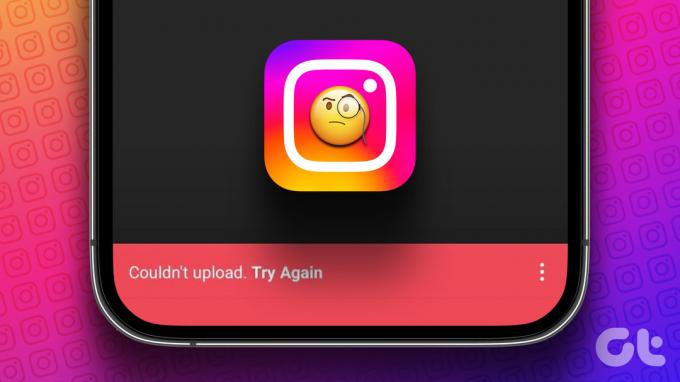
Si bien la aplicación de Instagram en iPhone y Android hace un buen trabajo, un muchos problemas todavía necesitan arreglos, y el que no te permite subir historias es bastante común. Sin embargo, probamos y probamos estos métodos y estamos seguros de que algunos de ellos lo ayudarán a solucionarlo. Pero primero, tengamos una breve idea de por qué nos enfrentamos a este problema.
¿Por qué no puedo publicar en mi historia de Instagram?
La razón más común por la que su historia de Instagram no se carga es la falta de una buena conexión a Internet. Otras razones, como una aplicación con errores o problemas relacionados con los medios que se cargan, también son bastante comunes.
Si bien es difícil entender con precisión por qué ocurre realmente el problema, lo que no es difícil son las formas en que puede solucionar el problema. Entonces, aquí están las 13 mejores maneras que pueden ayudar.
Cómo arreglar la historia de Instagram que no se carga
Comencemos con cómo puede resolver el problema y volver a publicar historias nuevamente. Podemos empezar comprobando si tenemos una buena conexión de red.
1. Comprueba tu conexión a Internet
Antes de pasar a cualquier solución, asegúrese de que su velocidad de Internet y su conexión estén a la altura. Esta es una de las principales razones por las que las historias no se cargan. Por lo tanto, asegúrese de tener buenas velocidades de Wi-Fi y una red celular activa. Si persisten los problemas con su conectividad, siempre es mejor consultar con su proveedor de servicios.

Pero, ¿y si tienes una conexión completamente funcional y el problema es con Instagram?
2. Comprobar si Instagram está caído
Instagram se ha enfrentado a interrupciones en el pasado, y si los servidores de Instagram no responden o están caídos, es muy probable que esto le impida subir historias. Si está activo en otras plataformas de redes sociales y sigue de cerca las noticias, se dará cuenta cuando Instagram esté caído. Todo lo que necesita hacer es esperar hasta que pongan los servidores en funcionamiento.
Sin embargo, si los servidores de Instagram no están caídos, intentemos solucionar algunos problemas dentro de la aplicación.
3. Borrar caché de Instagram en Android
Un caché es una forma de datos temporales que todas las aplicaciones almacenan en su almacenamiento local. Esto ayuda a la aplicación a cargar rápidamente sus elementos, en lugar de descargarlos cada vez que abre la aplicación.
Sin embargo, el caché de almacenamiento puede causar algunos problemas, ya que algunos datos almacenados pueden ejecutar errores responsables de no permitirle publicar historias en Instagram. Limpiarlo regularmente siempre es una buena práctica. También puedes consultar nuestra guía en ¿Qué sucede cuando borras tu caché en Instagram? para una mejor comprensión.
Nota: Desafortunadamente, solo es posible borrar el caché en dispositivos Android, por lo que los usuarios de iPhone pueden pasar al siguiente método.
Paso 1: Mantenga presionado el ícono de la aplicación de Instagram en la pantalla de inicio y toque Información de la aplicación.
Paso 2: Toca Borrar datos.


Paso 3: Toque Borrar caché y toque Aceptar para finalizar el proceso.


Si el problema persiste, mire nuestro próximo método.
4. No agregue pegatinas, GIF o música a su historia
Agregar calcomanías, GIF o música a su historia de Instagram obviamente hará que tenga mucho contenido, y esto puede plantear algunos problemas para el proceso de carga e incluso puede disminuir la calidad de la historia. Por lo tanto, puede intentar cargar la historia sin música o historia, y ver si puede cargarla con éxito.


Si esto tampoco soluciona el problema, podemos intentar volver a cargar la historia y verificar si soluciona el problema.
5. Volver a cargar la historia de Instagram
A veces, es posible que tenga problemas para cargar su historia en un momento determinado. Puede esperar unos minutos y luego intentar volver a cargar la historia y verificar si puede cargarla.

Si bien este método suena un poco vago, Internet y todos sus elementos funcionan de manera extraña y nunca se sabe dónde descansa la buena suerte para corregir un error. Así que adelante, prueba a volver a cargar tu historia de Instagram.
Si esto tampoco funciona, verifiquemos si hemos habilitado el acceso a datos móviles para Instagram.
6. Compruebe el acceso a datos móviles para Instagram (iPhone)
Si usa un iPhone, puede deshabilitar manualmente el acceso a datos móviles para las aplicaciones. Si usted es usando datos móviles y si lo ha deshabilitado accidentalmente para Instagram, no podrá cargar historias ni acceder a nada en Instagram que requiera una conexión a Internet.
Paso 1: Abra la aplicación Configuración y toque Datos móviles.


Paso 2: Encienda la palanca para Instagram.

Si esto no funciona y la historia de Instagram aún no se carga, intentemos deshabilitar el protector de datos incorporado.
7. Deshabilitar el ahorro de datos dentro de Instagram
Instagram tiene un interruptor de ahorro de datos incorporado que ayuda a reducir el consumo de datos móviles mientras usa la aplicación. Sin embargo, si se enfrenta a un problema al cargar una historia, siempre se recomienda desactivar esta opción y otorgar a Instagram acceso ilimitado a Internet.
Paso 1: Abra la aplicación de Instagram y toque el botón de menú en la pestaña Perfil.
Paso 2: Toca Configuración.


Paso 3: Toca Cuenta.
Etapa 4: Toca Uso de datos.

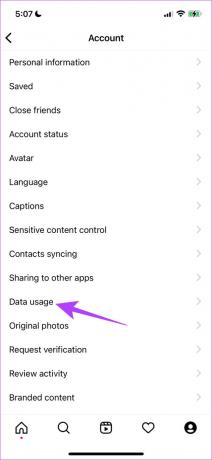
Paso 5: Desactive la opción "Usar menos datos móviles".

Si esto tampoco funciona, intentemos cerrar sesión en Instagram y volver a cantar.
8. Cerrar sesión e iniciar sesión en Instagram de nuevo
Cerrar sesión en Instagram cierra la sesión activa actual en su dispositivo. Y una vez que vuelva a iniciar sesión, comenzará una nueva sesión y es muy probable que el problema de la historia de Instagram que no se carga se solucione en la misma. Luego puede verificar si puede cargar historias en su cuenta.
Paso 1: Toque la pestaña Perfil en la aplicación de Instagram y luego toque el botón de menú.
Paso 2: Toca Configuración.


Paso 3: Toque Cerrar sesión.
Esto cerrará la sesión de Instagram y, una vez que abra la aplicación nuevamente, encontrará la opción para iniciar sesión en su cuenta.

9. Reiniciar Instagram
Reiniciar la aplicación de Instagram es otra forma de actualizar la aplicación. Existe una buena posibilidad de que una vez que apague la aplicación y la reinicie nuevamente, podrá usar la aplicación sin ningún problema. Así es como puedes hacerlo.
Paso 1: Abra la ventana multitarea en su teléfono inteligente. Si no tiene un botón dedicado, solo necesita arrastrarlo hacia arriba desde su pantalla de inicio.
Paso 2: Deslice hacia arriba para cerrar la aplicación y luego ábrala nuevamente desde su biblioteca de aplicaciones.


10. Actualizar Instagram
Si un gran grupo de usuarios tiene problemas para cargar historias en Instagram, lo más probable es que se deba a un error presente en esa versión específica. Por lo tanto, Instagram seguramente lo notará y lanzará una solución a través de una actualización. Por lo tanto, asegúrese de estar ejecutando la última actualización de Instagram. Así es como puede actualizar la aplicación.
Paso 1: Visite el siguiente enlace para actualizar la aplicación.
Actualizar Instagram en iPhone
Actualizar Instagram en Android
Paso 2: Toque Actualizar y espere a que se descargue y actualice la última versión de Instagram.
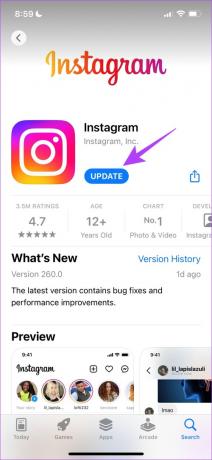
Si el problema persiste, puede intentar reinstalar la aplicación de Instagram.
11. Reinstalar Instagram
Por último, si ninguna de las soluciones anteriores funciona, puede reinstalar Instagram. Básicamente, esto le permite ejecutar la aplicación de nuevo, borrando todas las configuraciones aplicadas anteriormente.
Paso 1: Mantenga presionado el ícono de la aplicación y toque Eliminar aplicación en iPhone o Desinstalar en Android.
Paso 2: Confirme una vez más para eliminar la aplicación.


Paso 3: Vuelva a instalar la aplicación usando los enlaces a continuación.
Instalar Instagram en iPhone
Instalar Instagram en Android
Si reinstalar Instagram no soluciona el problema, es hora de deshacerse de la aplicación por ahora y ver si puede cargar la historia en la versión web de la aplicación.
12. Usa la web de Instagram para subir historias
Como alternativa a la aplicación, puede iniciar sesión y usar Instagram en su navegador web. Existe una buena posibilidad de que su historia se cargue a través de la versión web si la aplicación tiene errores y simplemente no puede cargar su historia en ella. Utilice el siguiente enlace para acceder a la web de Instagram.
Usa la Web de Instagram
Ahora que ha intentado todo lo que pudo y si la historia de Instagram aún no se carga, informe el problema al soporte de Instagram y vea lo que tienen que decir.
13. Informar problema en Instagram
Puede informar cualquier error en la aplicación de Instagram a los desarrolladores, ellos tomarán nota y se comunicarán con usted sobre lo mismo. Se sabe que responden rápidamente a tales informes. Aquí se explica cómo informar el problema.
Paso 1: Toque el botón de menú en la pestaña Perfil en la aplicación de Instagram.
Paso 2: Toca Configuración.


Paso 3: Toque Ayuda y luego toque 'Informar un problema'.
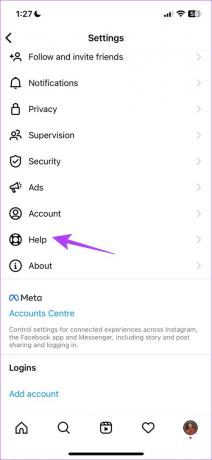
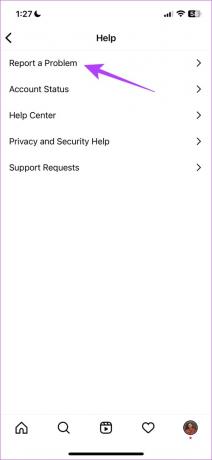
Etapa 4: Ahora puede agitar su teléfono en la página donde enfrenta el problema para informar un problema. Toque en 'Volver y sacudir el teléfono'.
Paso 5: Dado que tenemos un problema con la carga de historias, agitemos nuestro teléfono en la página de historias. Ahora toque en 'Informar un problema'.
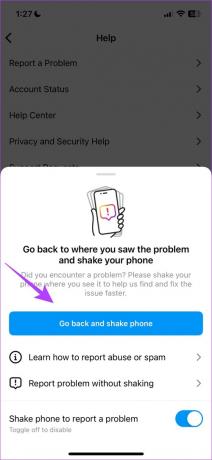
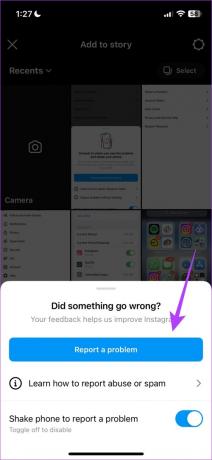
Paso 6: Describa el problema. Puede cargar más imágenes usando la opción Cargar y luego toque Enviar.

Eso es todo lo que puede hacer cuando su historia de Instagram no se carga en el iPhone o en la aplicación de Android. Sin embargo, si tiene más preguntas sobre lo mismo, consulte la sección de preguntas frecuentes a continuación.
Las preguntas frecuentes sobre la historia de IG no se cargan
El tamaño máximo de la imagen de la historia de Instagram es de 30 MB y el tamaño máximo de un video es de hasta 4 GB.
Puede publicar hasta cien historias en 24 horas en Instagram.
No, no puede publicar historias en la versión de escritorio de Instagram.
Sube historias de Instagram con facilidad
La próxima vez que no se cargue una historia de Instagram, asegúrese de utilizar todos estos métodos. Sin embargo, esperamos que Instagram refuerce la aplicación y garantice que nadie se encuentre con el problema en primer lugar. Solo podemos esperar que esto suceda con una serie de actualizaciones, por lo que todo lo que podemos hacer es esperar a que Instagram lo haga.



